
2025-06-04 12:02:03来源:isapphub 编辑:佚名
在使用win11系统时,有时候系统会自动删除一些文件,其中不乏被误判为恶意文件的情况。那么,该如何取消win11自动删除恶意文件呢?
首先,我们需要打开“设置”。可以通过点击任务栏上的开始菜单,然后选择齿轮图标来进入设置界面。
进入设置后,找到并点击“更新和安全”选项。
在“更新和安全”页面中,选择左侧的“windows安全中心”。
接着,在右侧窗口找到“病毒和威胁防护”。
点击“病毒和威胁防护”下的“管理设置”。
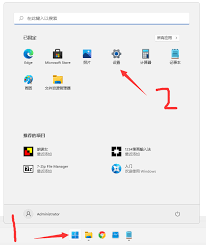
在管理设置中,找到“实时保护”。实时保护是自动检测和删除恶意文件的主要功能。将其开关关闭,这样系统就不会在检测到文件时立即自动删除。
不过,关闭实时保护可能会使系统处于相对不安全的状态,所以建议在有必要时才进行此操作。例如,当你确定某些文件被误判,而又不想它们被自动删除时。
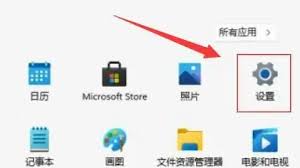
如果之后想要恢复自动删除恶意文件的功能,只需再次将“实时保护”的开关打开即可。
另外,如果你对系统的文件扫描和防护有更深入的需求,还可以在“病毒和威胁防护”设置中,调整其他相关选项,如定期扫描的时间间隔、扫描方式等。
通过以上步骤,就能轻松地在win11中取消或恢复自动删除恶意文件的功能,确保系统既能有效地防范威胁,又能避免误删重要文件带来的不便。在操作过程中,要根据自己的实际情况谨慎调整设置,保障系统的安全与稳定。